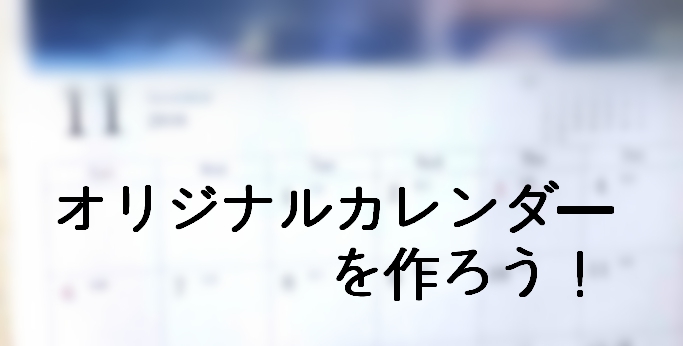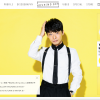みなさんはカレンダーを使っていますか?
日付や曜日を確認したり、簡単な予定をメモしたりと人によって活用法は様々ですが、あるととても便利なものですよね。
そこで今回はパソコンとWEBサービスとコンビニのコピー機を使って好きな画像でカレンダーを作る方法を紹介していきます。
1.カレンダーファイルの作成。
まずは印刷する元のファイルを作っていきます。
word等でも作成可能ですが今回は「カレンダー1.net」というWEBサービスを使って作ります。
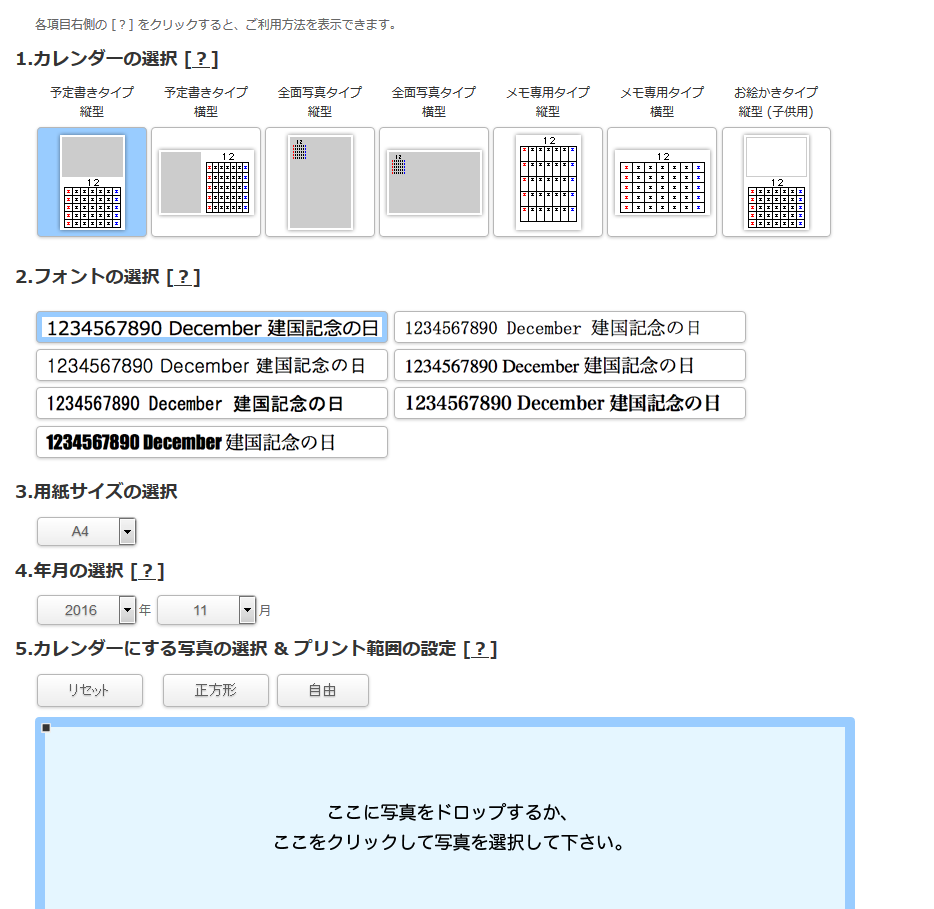
まずページを開くとこのような設定画面が現れます。
カレンダーの選択 ここではどういう形式のカレンダーにするのかを選ぶことができます。
写真を使ったカレンダーからメモ専用まで用途に合わせたカレンダーがあるので選びましょう。
フォントの選択 ここではその名の通りフォントを幾つかの種類から洗濯することができます。
自分が使う画像の雰囲気に合わせると良いのでは無いでしょうか。
用紙サイズの選択 ここでは印刷するときの紙の大きさを選択します。
個人的におすすめはA3サイズです。
A4サイズなら家庭用プリンターでも印刷しやすいサイズですが、予定書き縦型等の形式だと少し小さくて窮屈に感じると思います。
年月の選択 ここでは作成したいカレンダーの年、月を選択します
注意点としては未来や過去のカレンダーも作成できますが祝祭日は現在の日時になります。
カレンダーにする写真の選択 ここで使いたい画像をアップロードします。
画像をドロップするかクリックするとファイルを選ぶウィンドウが出てくるのでそこから選びます。
使用する画像は800*800以上の物でjpgかgif、10MB以内のものが使用できます。
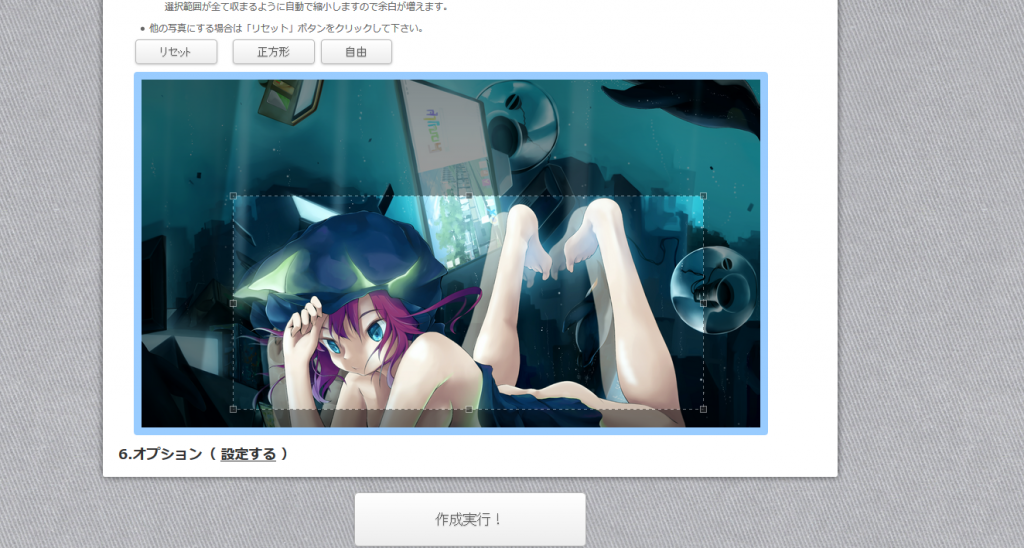
画像をアップロードするとアップロードした画像が表示されます。マウスで範囲選択をして使いたい部分を指定しましょう。
正方形を選ぶと正方形の形でトリムして使うことができます。
他の画像を使用したい場合はリセットを押します。
たまに不具合で画像が縦に二枚表示されることがあります。その場合はリセットを押してやり直してみましょう。
オプション ここではその他の細かな項目を変更することができます。
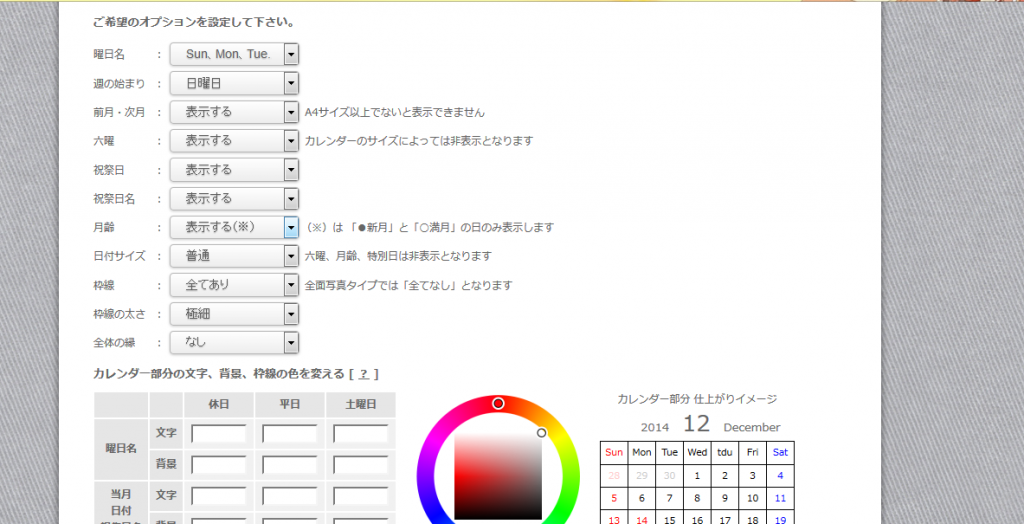
項目が多いので今回は割愛しますが、週の始まりや曜日の表記から特別な祝祭日を追加するなど
「ここ変えられたらいいのに・・・」って所もきっちり変更できます。
特にこだわりがない人はそのままでも十分に使えると思います。
作成実行! ここまで設定が済んだらいよいよファイルを作成します。
作成実行を押すと、別タブでPDFファイルが表示されますので確認して問題なければ保存しましょう。
2.実際にカレンダーを印刷しよう!
ファイルが用意できたら実際にカレンダーを印刷していきましょう。
家庭用のプリンターですと大抵のものがA4くらいまでのサイズとなっていると思います。
そこで今回は主要なコンビニに大体設置してあるマルチコピー機を利用して印刷していきます。
コピー機はセブンイレブンとファミマ、ローソン、サンクスの三社で分かれます。
個人的には後の三社で使われているもののほうがおすすめです。(用紙の厚さや画質の鮮明さ等)
まず印刷するにあたってファイルをUSBメモリ等のメディアに移します。
大抵、USBメモリやSDカードなど主要なメディア機器には対応していると思います。
そのまま最初の階層に移せば大丈夫です。
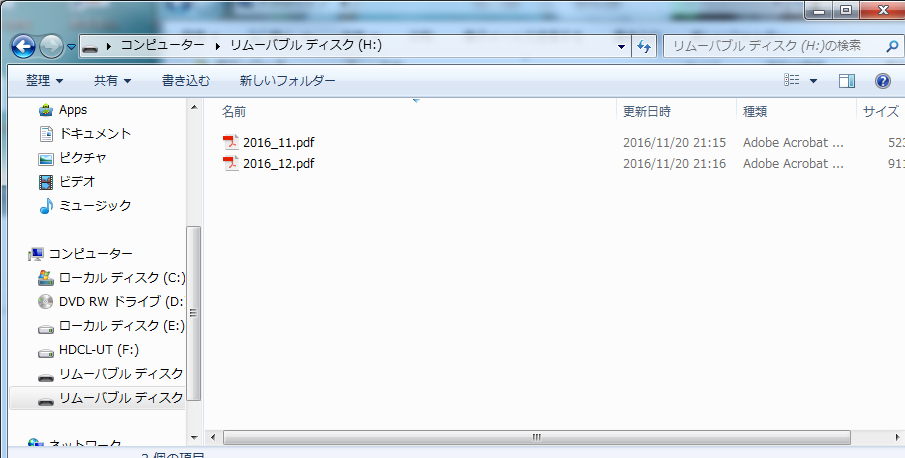
また、メディアを使わずにインターネット経由で印刷する方法もあります。(会員登録等が必要な場合があるので、メディアに移すほうが楽ではあります)
詳しくはそれぞれのサービスのページを見てみてください。
その他三社のネットプリントサービスはこちら(ちなみにprintsmashというアプリを使用すると会員登録不要でスマートフォンなどからネットプリントが利用できます。)
メディアを移せたらコンビニへ向かいましょう、自分の足で行けば交通費は無料です。

コピー機の画面の表示したがって印刷していきます。 今回はA3フルカラーで80円でした。
一年分作ると1000円くらいでしょうか。 まぁ・・何とも言えない価格ですね。
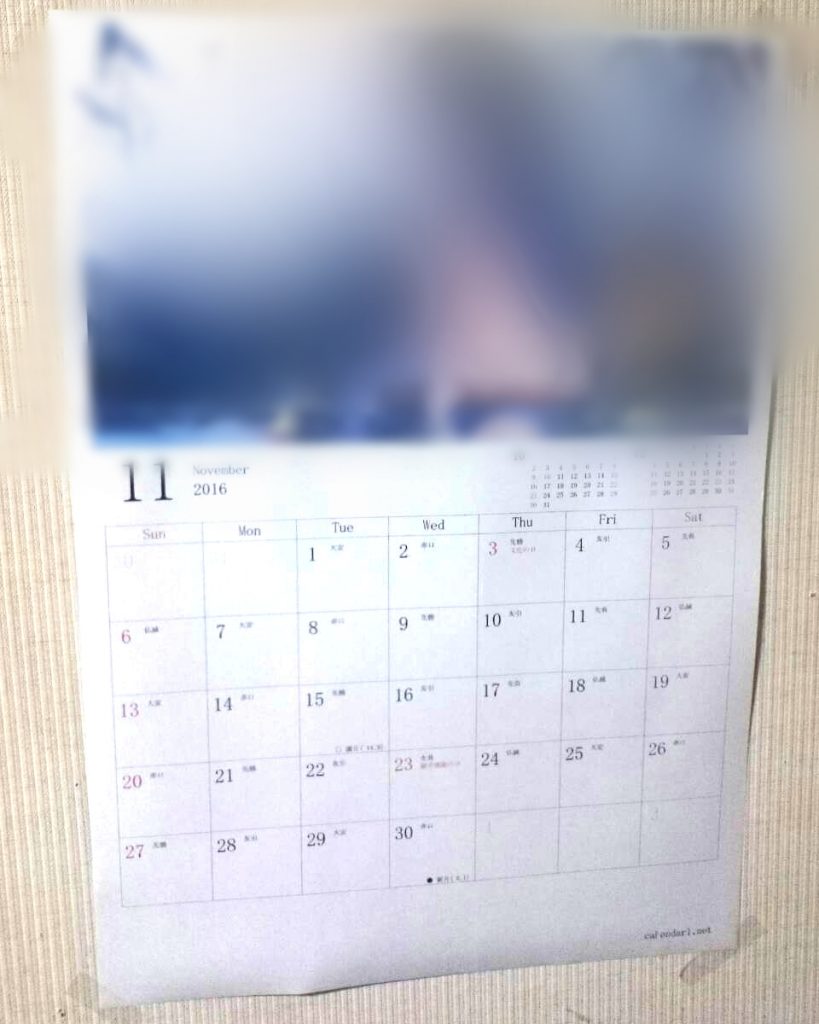
こちらが実際に印刷したものになります。
事情により画像部分はぼかしを入れていますがどんな感じかは伝わると思います
画像の大きさにもよりますが、サイズ感としては十分実用できるレベルで、
画質も市販品に比べると流石に落ちますが、文字が潰れることもなく、画像の部分もぱっと見では十分に楽しめるのではないかと思います。

もちろんメモを書くこともできます!
手順は多いように見えますが実際はとても簡単に作ることができます!
注意点
今回私はインターネット上で公開されているイラストを使用してカレンダーを作成しました。
著作権法では私的利用での複製等は認められていますが、それを他人にあげたり、売ったりすることは法律違反になります。
私的利用の範囲というのは明確ではなく、様々な見解がありますが、印刷して自分の部屋に貼るくらいにとどめておけば、お咎めはないと思います。
もちろん自分で描いたイラスト、自分で撮った写真であれば問題なく使用できますが、
Webなどで公開されているイラストや写真を使う場合はその点をよく確認してから使うようにしましょう。
以上、自分の好きな画像を使ってカレンダーを作る方法でした。